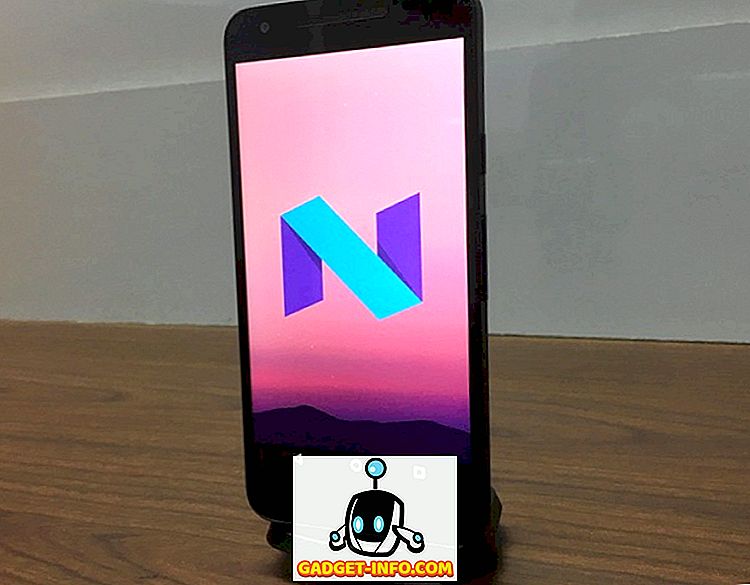ऐसी कई परिस्थितियाँ हो सकती हैं जहाँ आपको अपने iPhone की स्क्रीन रिकॉर्ड करने की आवश्यकता हो सकती है। यह YouTube पर एक गेमप्ले वीडियो को दिखाने के लिए हो सकता है, या शायद अपने दोस्त के लिए एक संक्षिप्त ट्यूटोरियल बनाने के लिए जो iOS के लिए नया है और अपने iPhone पर कुछ पता लगाने में मदद की आवश्यकता है। किसी भी तरह से, चूंकि ऐप्पल स्टोर पर ऐप्पल स्क्रीन रिकॉर्डिंग ऐप की अनुमति नहीं देता है, और हर कोई अपने आईफोन को जेलब्रेक नहीं करना चाहता है, एकमात्र समाधान जिसके साथ हम बचे हैं, वह है अपने आईफोन स्क्रीन को रिकॉर्ड करने के लिए अपने मैक या विंडोज पीसी का उपयोग करना।
इस लेख में, मैं आपको बताऊंगा कि आप अपने डेस्कटॉप / लैपटॉप कंप्यूटर पर अपने iPhone की स्क्रीन को कैसे रिकॉर्ड कर सकते हैं, चाहे वह मैक या पीसी हो। ऐसे कई समाधान हैं जो काम कर सकते हैं, लेकिन मैं उन लोगों को कवर करूंगा, जिन्होंने मेरे परीक्षण में सबसे अच्छा काम किया है।
मैक पर रिकॉर्ड iPhone स्क्रीन: एप्पल रास्ता
Apple ने मैक पर iPhone की स्क्रीन रिकॉर्ड करना तब से बहुत आसान बना दिया है जब से उन्होंने OS X Yosemite लॉन्च किया है। मैक का उपयोग करके अपने iPhone स्क्रीन को रिकॉर्ड करने के लिए, आपको बस नीचे दिए गए चरणों का पालन करना होगा:
- अपने iPhone को लाइटनिंग केबल के साथ अपने मैक से कनेक्ट करें, और अपने मैक पर क्विक लॉन्च करें। एक बार हो जाने के बाद, फाइल -> नई मूवी रिकॉर्डिंग पर जाएं ।
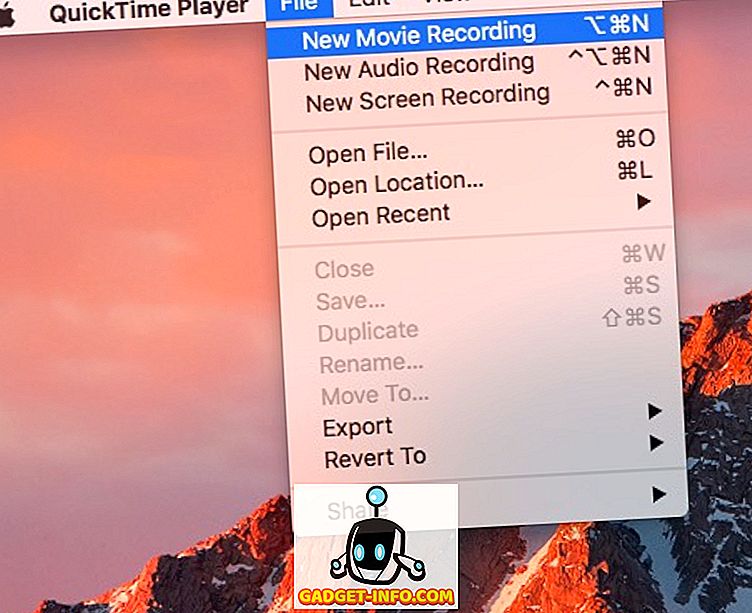
- रिकॉर्ड बटन के बगल वाले तीर पर क्लिक करें और "कैमरा" के तहत उल्लिखित स्रोतों की सूची से अपने iPhone का चयन करें ।
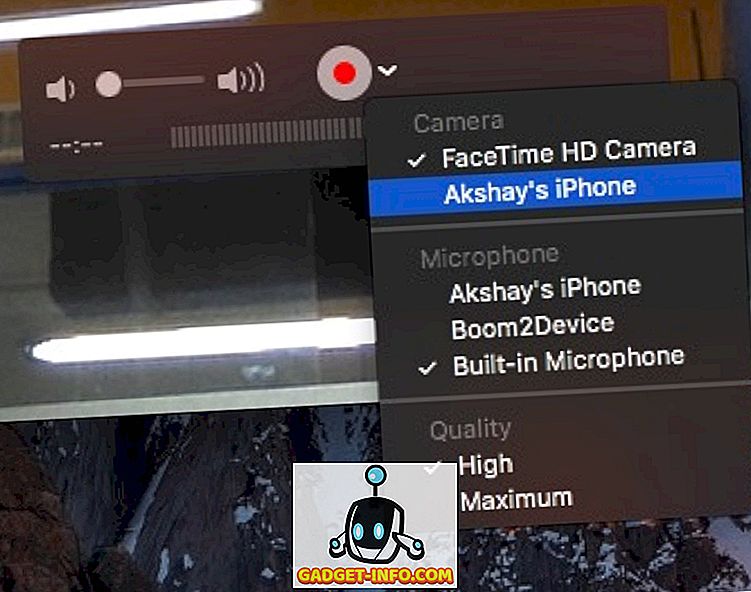
- अब आप अपने iPhone स्क्रीन को अपने Mac पर मिरर करके देखेंगे। रिकॉर्ड बटन पर क्लिक करें और आपका मैक आपके iPhone की स्क्रीन रिकॉर्ड करना शुरू कर देगा।
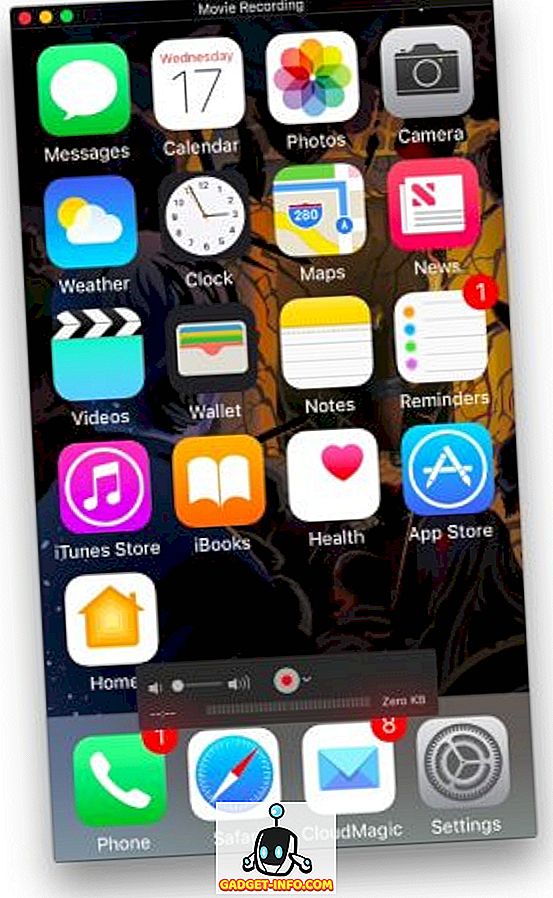
विंडोज और मैक वायरलेस पर iPhone स्क्रीन रिकॉर्ड
क्विकटाइम का उपयोग करते हुए iPhone की स्क्रीन रिकॉर्ड करना बेहद आसान है (यद्यपि वायर्ड), ऐप विंडोज़ पर रिकॉर्डिंग की सुविधा नहीं देता है। इसके अलावा, आपके पास हर समय बिजली का तार नहीं हो सकता है। ऐसे मामलों में, थर्ड पार्टी ऐप्स आपके बचाव में आ सकते हैं।
लोनली स्क्रीन एक मुफ्त ऐप है जो विंडोज और मैक दोनों पर उपलब्ध है, और इसका उपयोग आपके iPhone की स्क्रीन को वायरलेस रूप से आपके मैक या विंडोज पीसी पर मिरर करने के लिए किया जा सकता है, साथ ही इसे रिकॉर्ड भी किया जा सकता है । तो, यहाँ विंडोज या मैक पर iPhone स्क्रीन रिकॉर्ड करने के लिए लोनली स्क्रीन का उपयोग कैसे करें:
- अपने कंप्यूटर पर लोनली स्क्रीन को डाउनलोड और इंस्टॉल करें। हो जाने के बाद लोनली स्क्रीन लॉन्च करें ।
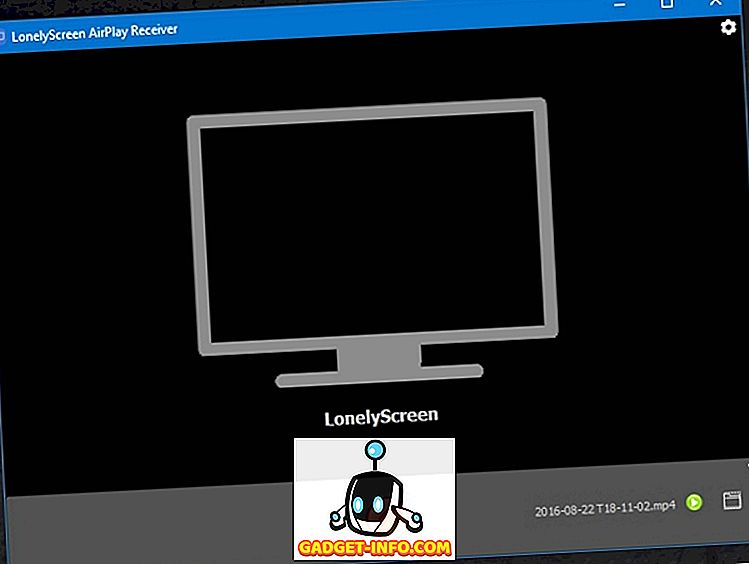
- अपने iPhone पर, कंट्रोल सेंटर को ऊपर खींचें, और " AirPlay मिररिंग " पर टैप करें। विकल्पों की सूची से " लोनली स्क्रीन " चुनें।
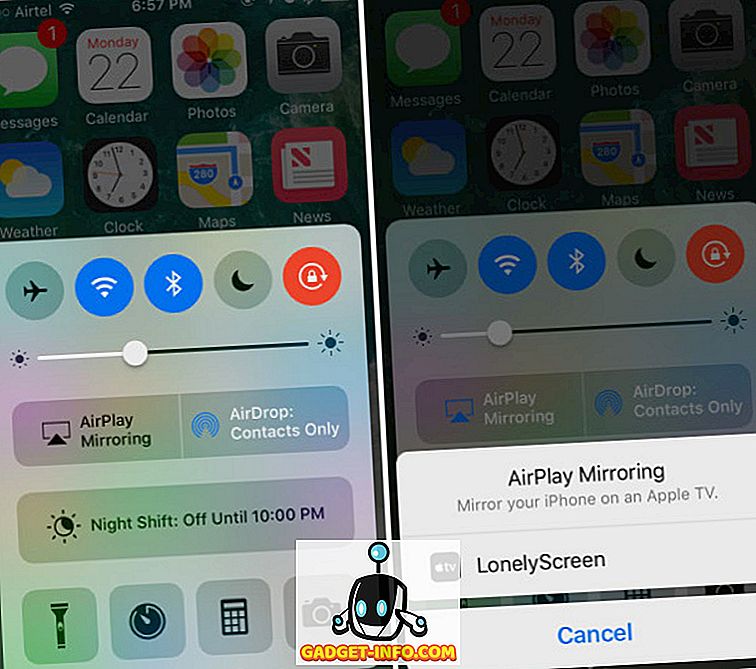
- आपके iPhone की स्क्रीन अब आपके कंप्यूटर पर दिखाई जाएगी। जब आप रिकॉर्डिंग शुरू करने के लिए तैयार होते हैं, तो स्क्रीन के नीचे दाईं ओर छोटे तीर पर क्लिक करें, नीचे मेनू का विस्तार करने के लिए। फिर, अपने iPhone की स्क्रीन रिकॉर्ड करना शुरू करने के लिए रिकॉर्ड बटन पर क्लिक करें । जब आपका काम हो जाए तो वीडियो बंद कर दें, और लोनली स्क्रीन अपने आप इसे मूवी फोल्डर (मैक पर) और वीडियो फोल्डर (विंडोज पर) में सेव कर देती है।
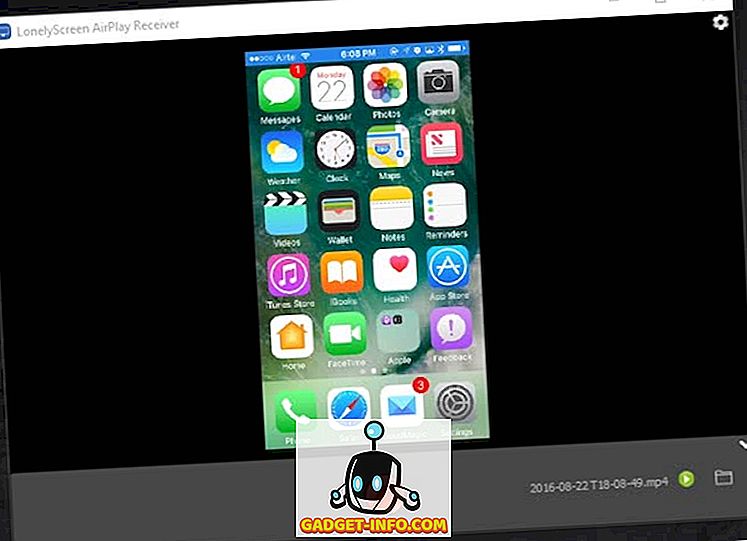
नोट: एप्लिकेशन के मेरे परीक्षण में, लोनली स्क्रीन ने विंडोज 7 पर काम नहीं किया, लेकिन विंडोज 10 में काफी अच्छा काम किया।
यदि आप एक अधिक सुविधा संपन्न एप्लिकेशन (जो विंडोज 7 पर भी काम करते हैं) की तलाश कर रहे हैं, तो आप AirServer की जांच कर सकते हैं, जो AirPlay क्षमताओं के साथ-साथ बहुत अधिक विकल्प प्रदान करता है जो लोनली स्क्रीन में उपलब्ध नहीं हैं।
AirServer: अपने iPhone स्क्रीन रिकॉर्डिंग पर अधिक नियंत्रण प्राप्त करें
AirServer आपके Windows PC या आपके Mac को AirPlay रिसीवर के रूप में कार्य करने की अनुमति देता है, इसलिए आपको अपने iPhone स्क्रीन को अपने कंप्यूटर पर मिरर करने की अनुमति देता है। यह वायरलेस तरीके से काम करता है, और लोनली स्क्रीन की तुलना में, जो नंगे न्यूनतम कार्यक्षमता प्रदान करता है, AirServer सुविधा संपन्न है और इसमें बहुत सारे उन्नत विकल्प हैं। AirServer उपयोगकर्ताओं को मिररिंग क्वालिटी, रेजोल्यूशन (1080p, 720p आदि) के आधार पर और आईफोन 4s से iPhone 6s plus से शुरू होने वाले कनेक्टेड डिवाइस के आधार पर समायोजित करने की अनुमति देता है। इसमें एक पासवर्ड को कॉन्फ़िगर करने की क्षमता भी है, ताकि असावधान डिवाइस AirServer से कनेक्ट न हो सकें।
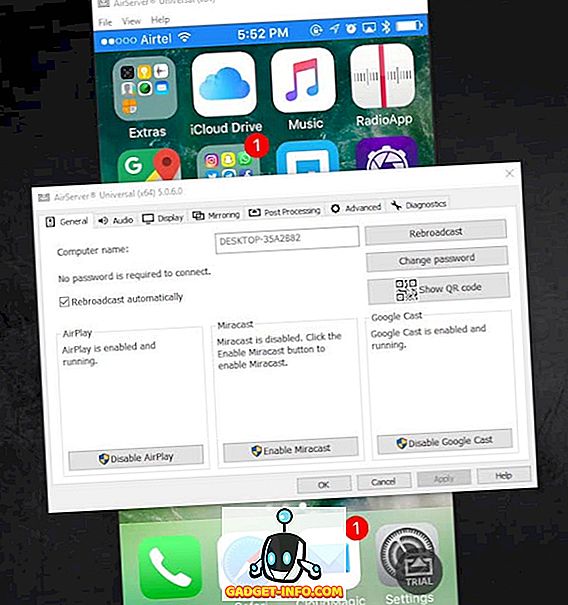
जबकि एप्लिकेशन का भुगतान किया जाता है, यह 7 दिन का नि: शुल्क परीक्षण प्रदान करता है, और ऐप के मेरे उपयोग में, यह त्रुटिपूर्ण रूप से काम करता है। $ 14.99 की कीमत, निश्चित रूप से खड़ी है, लेकिन ऐप अद्भुत है, और अगर आपको वास्तव में अपने iPhone को अपने विंडोज (या मैक) कंप्यूटर पर वायरलेस तरीके से मिरर करने की आवश्यकता है, तो यह निश्चित रूप से एक निवेश है जिसे आपको करना चाहिए। ऐप में Google Cast और Miracast के लिए समर्थन भी शामिल है।
AirServer में रिकॉर्डिंग क्षमताएँ अंतर्निहित हैं, लेकिन वे सॉफ़्टवेयर के परीक्षण संस्करण पर अक्षम हैं, और रिकॉर्डिंग सुविधा को सक्षम करने के लिए आपको AirServer लाइसेंस खरीदना होगा। हालाँकि, आप AirServer स्क्रीन को रिकॉर्ड करने के लिए हमेशा मैक पर QuickTime, या विंडोज पर किसी तीसरे पक्ष के स्क्रीन रिकॉर्डिंग ऐप का उपयोग कर सकते हैं।
कई और ऐप्स हैं जो उपयोगकर्ताओं को अपने पीसी पर अपने iPhone स्क्रीन को मिरर करने की अनुमति देते हैं, लेकिन उनमें से सभी में रिकॉर्डिंग फीचर अंतर्निहित नहीं हैं। AirServer बहुत विश्वसनीय है और अच्छी तरह से काम करता है, हालांकि आपको इसके लिए $ 14.99 की भारी-भरकम कीमत चुकानी होगी।
AirServer को डाउनलोड करें
अपने मैक या पीसी पर अपने iPhone स्क्रीन रिकॉर्ड
अब आप अपने मैक या विंडोज पीसी पर अपने iPhone की स्क्रीन को आसानी से रिकॉर्ड कर सकते हैं, और तारों का उपयोग करने, या वायरलेस जाने की लचीलेपन के साथ। तो, आगे बढ़ें और उस महाकाव्य हमले को रिकॉर्ड करें जो आपने क्लैश ऑफ़ क्लंस में किया था, या उस दोस्त की मदद करें जो आईओएस के लिए नया है और अपना रास्ता नहीं ढूंढ सकता है।
हमेशा की तरह, हमें अपने iPhone की स्क्रीन रिकॉर्ड करने, या आपके द्वारा सामना की गई किसी भी समस्या के साथ अपने अनुभव के बारे में टिप्पणी अनुभाग में एक चिल्लाहट दें, और अगर आप मैक या पीसी पर iPhone स्क्रीन रिकॉर्ड करने के लिए किसी अन्य तरीके से अवगत हैं।, कि हमने कवर नहीं किया।